Niniejszy artykuł przedstawia szczegółowy zbiór modyfikacji i aplikacji, które pozwalają monitorować i przeciwdziałać szybkiemu wyczerpywaniu się energii w systemie operacyjnym iOS 15.
Problem z rozładowywaniem baterii nie jest nowy dla użytkowników iOS. Nawet firma Apple została oskarżona o celowe działania w tym zakresie. Jeżeli więc zmagasz się z problemem utrzymania swojego iPhone’a przy życiu, to dobrze trafiłeś. Wiele osób poszukuje rozwiązań tego problemu.
I tu właśnie je znajdziesz.
Porady dotyczące oszczędzania baterii w iOS 15
Poniżej znajduje się zestawienie porad i wskazówek, które pomogą Ci uniknąć irytującego problemu rozładowywania się baterii, szczególnie po aktualizacji do iOS 15. Ponadto, przedstawimy kilka aplikacji, które mogą wspomóc monitorowanie baterii.
Przejdźmy od razu do sedna, zaczynając od pierwszej wskazówki:
Odinstaluj zbędne aplikacje
Może się to wydawać oczywiste, jednak z czasem gromadzimy aplikacje i zapominamy usunąć te, które przestały być użyteczne. W konsekwencji zwiększa się liczba niepotrzebnych programów.
A wraz z tym zaczyna się niepotrzebne śledzenie, otrzymywanie powiadomień, korzystanie z zasobów w tle, co prowadzi do szybszego rozładowywania się telefonu.
Ogranicz odświeżanie aplikacji w tle
Po usunięciu zbędnych aplikacji, czas na kontrolę tych, które pozostały. Przejdź do Ustawienia > Ogólne > Odświeżanie w tle.
Wyłącz odświeżanie dla aplikacji, które nie muszą być aktywne w tle. Możesz zostawić włączone odświeżanie dla aplikacji takich jak WhatsApp czy e-mail, które muszą sprawdzać nowe wiadomości.
Aplikacje takie jak Spotify czy Netflix nie potrzebują ciągłego odświeżania w tle.
Zatrzymaj niepotrzebne powiadomienia
Kolejny raz chodzi o aplikacje. Możesz znacznie ograniczyć problem z rozładowywaniem się baterii w iOS 15, jeśli wyłączysz zbędne powiadomienia.
Nie tylko zaśmiecają one panel powiadomień i rozpraszają, ale również zużywają baterię iPhone’a przy każdym wyskakującym okienku. Każde podświetlenie ekranu i sygnał dźwiękowy powiadomienia uszczuplają i tak już słabą baterię.
Zarządzaj udostępnianiem lokalizacji
Nie pozwalaj, aby każda aplikacja Cię stale śledziła! To nie tylko kwestia prywatności, ale także czynnik negatywnie wpływający na baterię. Przejdź do Ustawienia > Prywatność > Usługi lokalizacji i wyłącz udostępnianie lokalizacji dla wybranych aplikacji.
Możesz wybrać opcję „Podczas używania” dla aplikacji takich jak Mapy Google lub „Nigdy” dla aplikacji typu Canva.
Ogólnie zaleca się ustawienie opcji „Podczas używania” dla większości aplikacji.
Wyłącz analitykę
Przejdź do Ustawienia > Prywatność > Analityka. Wyłącz opcję „Udostępniaj iPhone’a i oglądaj statystyki”. Ograniczy to zużycie baterii w tle i poprawi ogólną prywatność urządzenia.
Użyj trybu ciemnego
To rozwiązanie nie dotyczy wyłącznie problemu z baterią w iOS 15. Działa ono na każdym smartfonie.
Różnica będzie szczególnie zauważalna w przypadku telefonów z wyświetlaczami AMOLED/OLED. Ponieważ te wyświetlacze podświetlają tylko używane piksele, tryb ciemny pozwoli wyłączyć pozostałe, oszczędzając w ten sposób baterię.
Efekt ten powinien być widoczny również w przypadku innych technologii wyświetlania.
Tryb niskiego zużycia energii
Tryb niskiego zużycia energii to kolejna funkcja, która może pomóc rozwiązać problem z baterią w systemie iOS 15. Znajdziesz go w Ustawienia > Bateria. Możesz również dodać go do Centrum Sterowania, aby ułatwić dostęp.
Ten tryb ogranicza obciążające baterię procesy w tle, takie jak pobieranie poczty, automatyczne pobieranie, automatyczne blokowanie, 5G, zdjęcia iCloud itp. Tryb ten wyłącza się automatycznie po pełnym naładowaniu telefonu. Musisz więc za każdym razem włączać go ręcznie.
Zmniejsz ruch
Animacje i efekty to elementy zużywające energię. Przejdź do Ustawienia > Dostępność i włącz „Zmniejsz ruch”.
Spowoduje to wyłączenie niektórych animacji, efektów paralaksy i przejść na ekranie, takich jak powiększanie i przesuwanie. W praktyce nie wpłynie to na codzienną pracę.
Zoptymalizuj Safari
Kolejnym aspektem, który wpływa na rozładowywanie się baterii w iOS 15, są ustawienia przeglądarki internetowej.
Pierwszą rzeczą, którą możesz zrobić, to ustawić automatyczne zamykanie kart po dniu, tygodniu lub miesiącu. Zapewni to porządek w przeglądarce i pozwoli zaoszczędzić trochę energii.
Dodatkowo, możesz wyłączyć podglądy wideo. Przejdź do Ustawienia > Dostępność > Ruch i wyłącz „Autoodtwarzanie podglądów wideo”.
Poniżej znajduje się lista aplikacji, które pomogą Ci monitorować i optymalizować zużycie baterii.
Żywotność baterii
Żywotność baterii to darmowe narzędzie do analizy zużycia energii, które informuje o procesach powodujących szybkie wyczerpywanie się baterii.
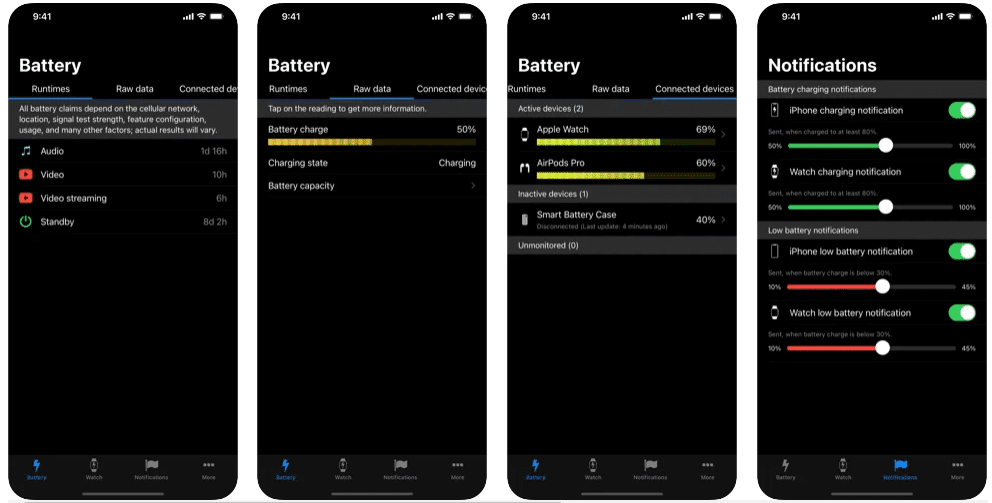
Aplikacja ta dostarcza również informacji o podłączonych akcesoriach, takich jak Apple Watch.
Pokazuje również kondycję baterii. Dzięki temu będziesz wiedział, czy nadszedł czas, aby wymienić akumulator w swoim urządzeniu.
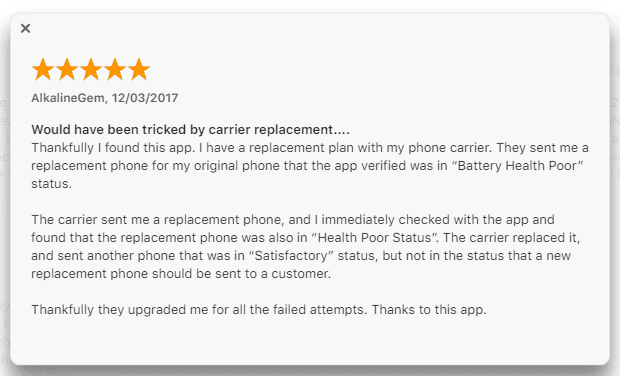
Jeden z użytkowników skorzystał z tej aplikacji, aby sprawdzić kondycję baterii telefonu zastępczego otrzymanego od operatora. Aplikacja wykryła złą kondycję baterii, oszczędzając tym samym użytkownikowi problemów i zapewniając realną wymianę.
Bateria HD+
Bateria HD+ to aplikacja informująca o szacowanym czasie pozostałym do wykonywania różnych czynności, takich jak słuchanie muzyki, oglądanie filmów, przeglądanie internetu, tryb czuwania itp.
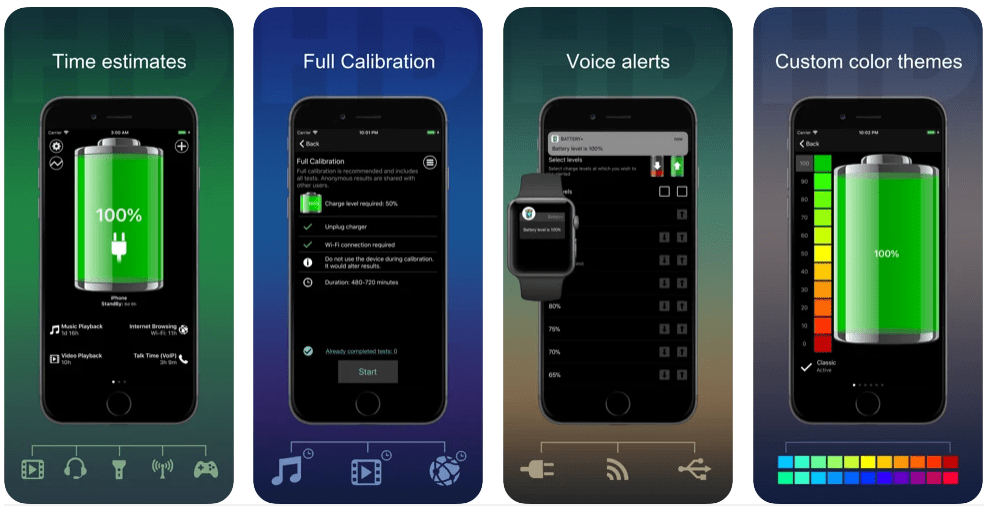
Możesz również ustawić alarmy informujące o minimalnym i maksymalnym poziomie naładowania baterii.
Aplikacja zaleca nowym użytkownikom uruchomienie i udostępnienie wyników kalibracji, aby estymacje były dokładniejsze.
Podsumowanie
Istnieje wiele innych porad, jak poprawić czas pracy baterii w iOS 15, jednak kluczowym elementem jest ograniczenie lub wyłączenie automatyzacji.
Przykładowo, wyłączenie Siri lub funkcji „Hej Siri” może znacząco wpłynąć na wydłużenie czasu pracy baterii. Wszystkie automatyczne funkcje działają w trybie czuwania (zużywając energię), aż do ich uruchomienia. Podobnie, można wyłączyć „Znaczące lokalizacje” (Usługi lokalizacji > System > Usługi), aby zaoszczędzić nieco energii.
Rozładowanie baterii jest irytujące, ale utrata danych jest jeszcze bardziej niebezpieczna. Warto więc wypróbować narzędzia do odzyskiwania danych dla iOS.
newsblog.pl
Maciej – redaktor, pasjonat technologii i samozwańczy pogromca błędów w systemie Windows. Zna Linuxa lepiej niż własną lodówkę, a kawa to jego główne źródło zasilania. Pisze, testuje, naprawia – i czasem nawet wyłącza i włącza ponownie. W wolnych chwilach udaje, że odpoczywa, ale i tak kończy z laptopem na kolanach.